



  |   |
| 1 | Para o Windows®2000, clique no botão Iniciar, Painel de controle, depois Scanners e câmeras. Para o Windows® XP, clique no botão Iniciar, Painel de controle, Impressoras e outros itens de hardware, depois Scanners e câmeras (ou Painel de controle, Scanners e câmeras). Para o Windows Vista®, clique no botão Iniciar, Painel de controle, Hardware e Sons, depois Scanner e Câmeras. 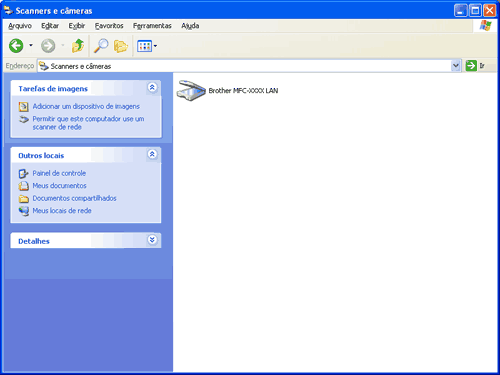 | ||||
| 2 | Siga as etapas abaixo: | ||||
| 3 | Clique na guia Configuração de rede e escolha o método de conexão apropriado. 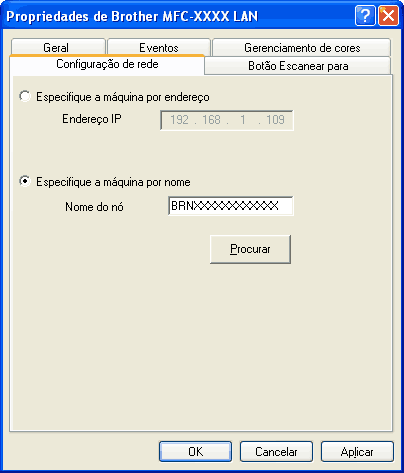
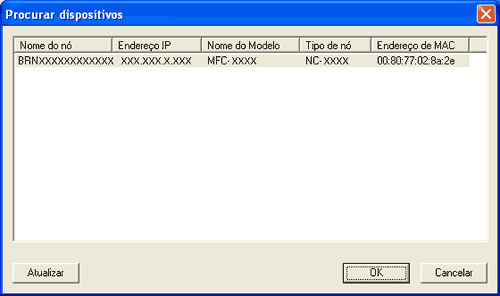 | ||||
| 4 | Clique na guia Botão Escanear para e digite o nome de seu PC no campo Nome de exibição. O display do aparelho mostra o nome que você digitar. A configuração padrão é o nome do seu PC. Você pode digitar qualquer nome que queira (até 15 caracteres). 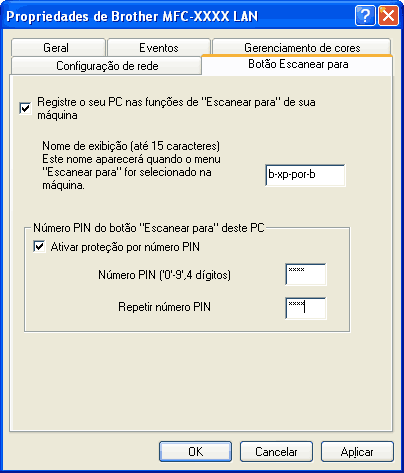 | ||||
| 5 | Se quiser evitar a recepção de documentos indesejados, digite um número PIN de 4 dígitos nos campos Número PIN e Repetir número PIN. Para enviar dados para um PC protegido por um número PIN, o display pede que você digite o número PIN antes de o documento ser escaneado e enviado para o PC. (Consulte Utilizando a tecla Escanear). |
  |   |